9 tính năng mới tuyệt vời trên Adobe Photoshop CC 2018
Phiên bản Adobe Photoshop CC 2018 đã ra mắt với rất nhiều cải tiến đáng kể, rất nhiều người dùng đã cập nhật lên phiên bản mới nhất này. Tuy nhiên, vẫn còn rất nhiều bạn đang băn khoăng liệu có nên lên phiên bản mới nhất này không. Dưới đây là 9 tính năng đáng chú ý của Photoshop CC 2018 mà bạn nên xem xét và cập nhật cho mình phiên bản mới này.
Adobe đã đưa ra một loạt các tính năng mới của Photoshop trong CC 2018 với sự trợ giúp của các nhiếp ảnh gia và nhà thiết kế. Adobe rất biết lắng nghe ý kiến người dùng.
1. Select and Mask được cải tiến
Chức năng Select and Mask của Adobe có thể được sử dụng để tách đối tượng của hình ảnh. Photoshop CC 2018 đã cải thiện tính năng này.
Mở hình ảnh bạn muốn chỉnh sửa và vào Select> Select and Mask. Sử dụng Quick Selection Tool (phím tắt bàn phím W ) để chọn phần của hình ảnh mà bạn muốn bảo vệ và Công cụ Refine Edge Brush Tool (phím tắt bàn phím R ) để làm gọn các cạnh của hình ảnh.
Để xem quy trình đang hoạt động và để xem so sánh với phiên bản trước của đối tượng địa lý, hãy xem video dưới đây:
2. Color and Luminance Range Masking
Nhiếp ảnh gia chụp ảnh ở chế độ thô có thể tận dụng lợi thế của Color and Luminance Range Mask mới của Adobe Camera Raw.
Với tính năng Luminance, bạn có thể làm tối hoặc làm sáng các phần của hình ảnh của bạn. Với tính năng Color, bạn có thể lựa chọn điều chỉnh độ bão hòa của một màu cụ thể trong ảnh của mình. Tính năng không phá hủy, cũng có sẵn trong Lightroom.
Nó chỉ đơn giản là có nhiều lựa chọn hơn để desaturate màu sắc trong Photoshop CC 2018. Để truy cập vào tính năng này, bạn cần phải mở một ảnh RAW.
Để xem tính năng đang hoạt động (và để xem sử dụng tinh tế độ bão hòa chọn lọc), hãy xem video dưới đây:
3. Truy cập hình ảnh Lightroom trong Photoshop
Adobe đã cho phép truy cập các bức ảnh Lightroom của bạn từ Photoshop.
Adobe sẽ không còn hỗ trợ phiên bản độc lập của Lightroom nữa, và thay vào đó, họ đã tung ra hai phiên bản của chương trình này vào bản Creative Cloud subscription.
4. Bảng tính mới (Properties Panel)
Một số bảng đã được sắp xếp hợp lý trong Photoshop CC 2018. Những thay đổi này là khá tiện lợi, nó có thể giúp bạn tiết kiệm rất nhiều thời gian khi nói đến các tác vụ lặp đi lặp lại.
Panel Properties mới tiết kiệm cho bạn thời gian bằng cách đưa ra một loạt các tính năng. Giờ đây bạn có thể điều chỉnh cài đặt văn bản và ký tự như dẫn đầu, theo dõi, màu sắc, phông chữ và kích thước.
Mặc dù điều là một cập nhật khá nhỏ, nhưng nó tiết kiệm diện tích cho người dùng Photoshop sử dụng một màn hình nhỏ hơn bằng cách mở ít bảng hơn. Nó cũng hợp lý hóa luồng công việc của bạn bằng cách giữ một số cài đặt chính trong cùng một vị trí trên màn hình của bạn mọi lúc.
Trong một bước di chuyển phức tạp hơn Klingon Scrabble, bảng Brushes đã được đổi tên thành bảng Brush Settings và bảng Brush Presets bây giờ được gọi là Brushes.
5. Bảng Brush (Brushes Panel)
Trong bảng Brushes mới, bạn có thể thấy tất cả các brush đã cài đặt. Photoshop CC 2018 cũng cho phép bạn truy cập vào các brush mới được tạo bởi Kyle Webster. Adobe cũng có một loạt các bàn chải miễn phí.
Có rất nhiều thay đổi nhỏ nhưng thuận tiện để tiết kiệm thời gian cho bảng điều khiển Brush. Ví dụ: khi bạn chọn công cụ Brush, thay vì phải mở bảng Brush hoặc vào Brush picker, nhấp chuột phải vào một bức ảnh sẽ mở ra một bảng Brush cho phép bạn để chọn một brush khác hoặc điều chỉnh kích thước và độ cứng của brush.
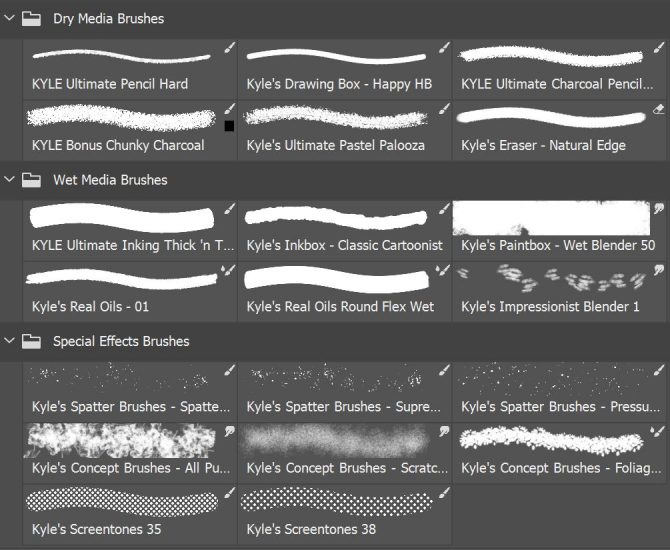
6. Phím tắt Sao chép và Dán
Thật khó tin rằng bạn không thể làm điều này trước đây. Trong phiên bản mới nhất của Photoshop, cuối cùng bạn có thể sao chép và dán các layer giữa các tài liệu bằng các phím tắt tiêu chuẩn ( Ctrl / Cmd + C và Ctrl / Cmd + V ).
7. Phông chữ biến đổi
Phông chữ biến đổi cung cấp cho nhà thiết kế cơ hội để tìm ra kiểu chữ hoàn hảo cho thiết kế của họ. Với bất kỳ phông chữ tương thích, bạn có thể điều chỉnh độ dày, chiều rộng, và độ nghiêng của các chữ cái để cài đặt chính xác mà bạn muốn.
Chọn văn bản của bạn và kéo bảng thuộc tính (Window> Properties). Sau đó, sử dụng thanh trượt để điều chỉnh từng cài đặt này.
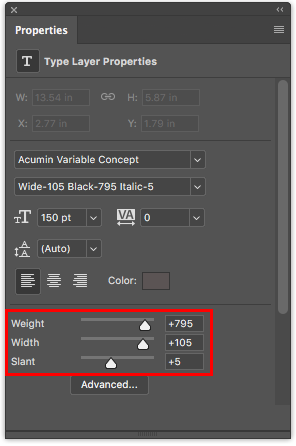
Có một vài phông chữ biến đổi đi kèm với Photoshop CC 2018 nhưng khi tính năng này trở nên phổ biến hơn, tôi nghĩ răng sẽ có nhiều nhà cung cấp sẽ tạo ra font chữ này.
Bạn có thể thấy tính năng hoạt động như thế nào trong video dưới đây:
8. Hướng dẫn từng bước
Photoshop CC 2018 đã giới thiệu một panel hoàn toàn mới gọi là Learn Panel. Để mở nó lên, hãy vào Windows > Learn. Bảng điều khiển mới này thật tuyệt vời cho người mới bắt đầu với Adobe Photoshop. Phần mềm này có thể khá là áp đảo, và tính năng mới này cho phép người dùng có cơ hội học cách sử dụng chương trình mà không cần phải rời khỏi Photoshop.
Mặc dù có rất nhiều hướng dẫn tuyệt vời trên các trang web như Lynda và trên trang web của Adobe, đây chỉ là một cách khác mà Photoshop đã trở nên trực quan hơn với bản phát hành năm 2018.

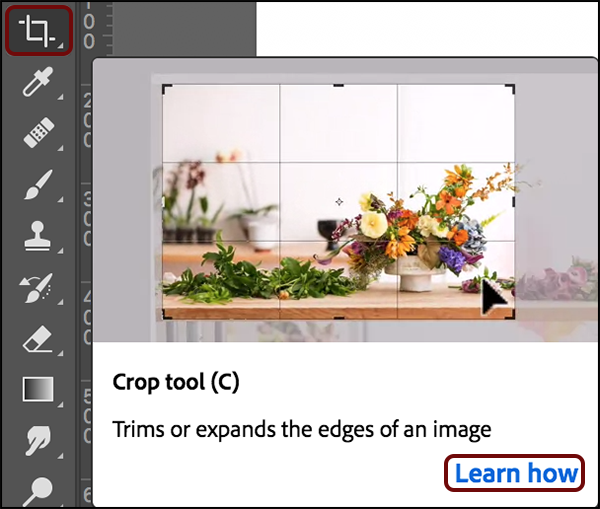
9. Công cụ Pen Curvature
Một bổ sung rất cần thiết cho những thường dùng công cụ Pen, Photoshop CC 2018 đã có công cụ Curvature Pen Tool. Công cụ này cực kỳ trực quan khi tạo ra đường cong.
Công cụ Curvature Pen tool có sẵn trong trình đơn công cụ Pen thông thường. Bạn có thể tạo một đường cong bằng cách nhấp vào, thay vì phải nhấp và kéo như bạn làm với công cụ bút. Bạn có thể thấy chỉ cần làm cách nào để tạo đường dẫn cho một bức ảnh trong video dưới đây:
Ngoài việc dễ dàng tạo đường dẫn trong ảnh, họa sỹ minh họa cũng có thể tận dụng tính năng này trong bản vẽ của họ. Sử dụng một đường dẫn trong Photoshop làm cho dễ dàng hơn để tạo ra các hình ảnh có thể thay đổi mà sẽ không mất chất lượng khi bạn phóng to.
Photoshop CC 2018: Dành cho nhiếp ảnh gia và nhà thiết kế
Có rất nhiều tính năng mới khác khá thú vị, bao gồm chỉnh sửa ảnh toàn cảnh 360 độ, làm mượt, mở rộng các tính năng chia sẻ, hỗ trợ người dùng Microsoft Surface và nâng cấp thông minh.
Nguồn Designervn

